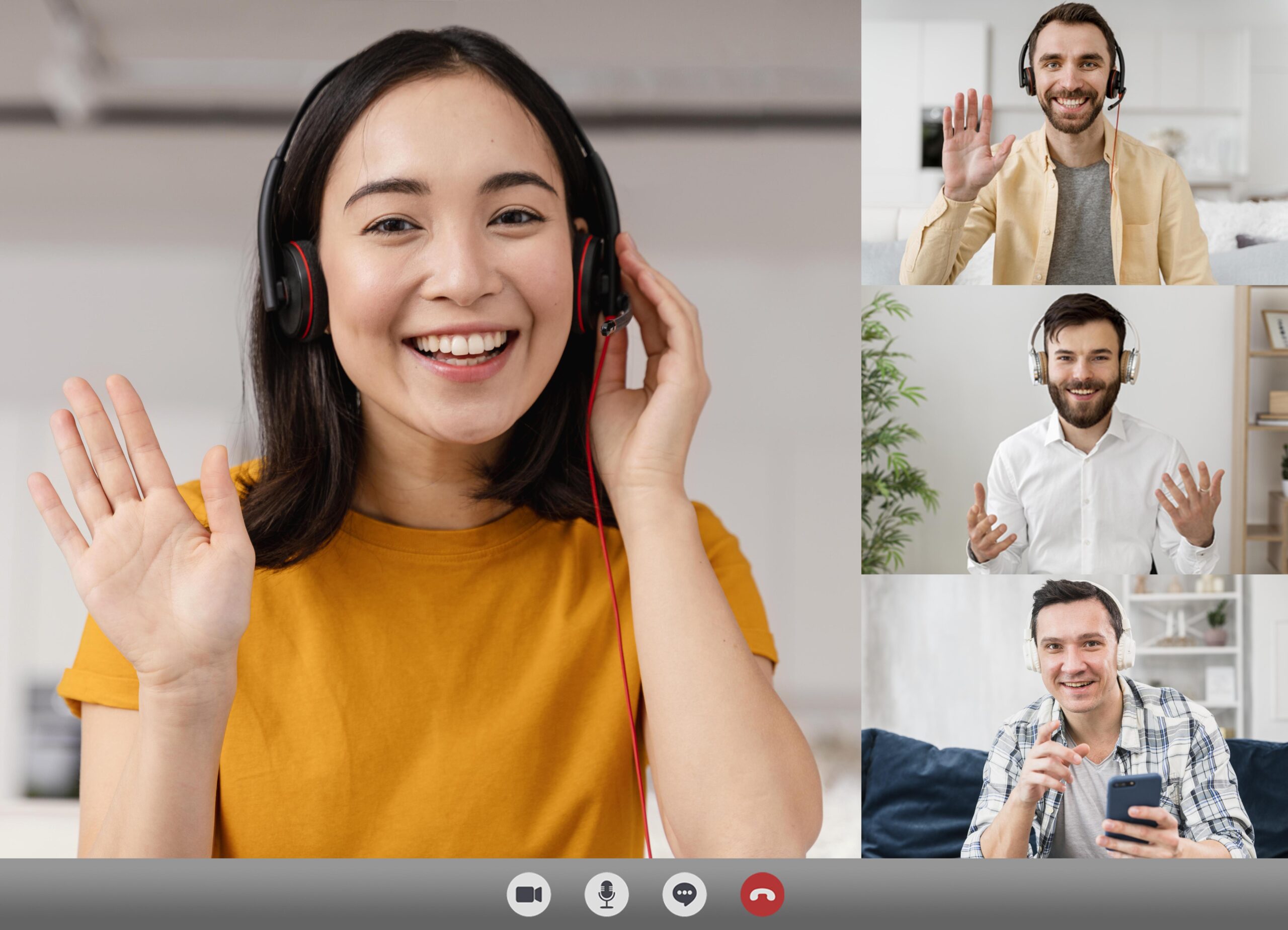Cara mengganti nama di google meet – untuk pengguna Android atau iPhone terbilang mudah. Google Meet merupakan salah satu aplikasi yang harus anda miliki saat ini. Hampir semua kegiatan daring dapat dilakukan menggunakan aplikasi tersebut.
Apa itu Google Meet?
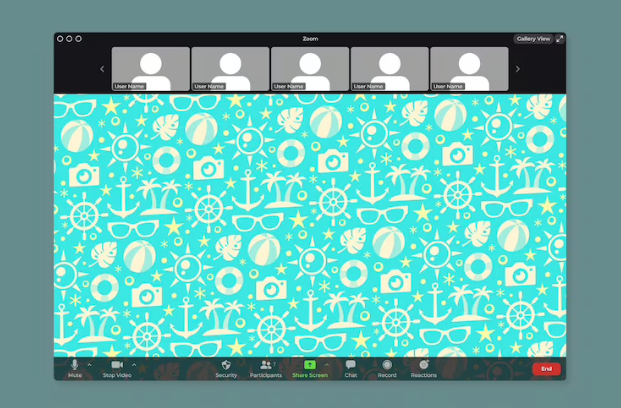
Google Meet adalah salah satu aplikasi video conference yang populer dan banyak digunakan untuk berbagai keperluan, seperti meeting, belajar online, webinar, dan lain-lain. Google Meet memungkinkan Anda untuk berkomunikasi dengan orang lain secara online dengan suara dan gambar yang jernih.
Akun nama Google Meet ini umumnya akan mengikuti pengaturan akun Gmail yang anda gunakan. Dan jika anda ingin mengubahnya ke nama lain, tentu saja bisa anda lakukan dengan beberapa cara.
Mengubah nama pengguna akun Google Meet sangat sederhana dan mudah dilakukan, baik melalui desktop ataupun aplikasi seluler. Simak langkah-langkahnya berikut ini.
Sebagai layanan dari Google untuk kebutuhan komunikasi video yang sudah dirilis sejak tahun 2017, Google Meet bisa dinikmati oleh siapapun selama mempunyai akun Google dari HP atau laptop. Aplikasi tersebut menunjang pertemuan virtual dengan jumlah perseta hingga 100 orang dan durasi pertemuan selama 60 menit.
Masing-masing peserta dapat menggunakan aplikasi tersebut untuk rapat atau pembelajaran daring, dan nama peserta dapat diganti kapan saja. Sehingga, anda bisa ganti nama anda sendiri sebagai peserta sesuai kebutuhan.
Seperti yang disebut tadi, karena pengaturan nama ini mengikuti email, maka kamu harus membuka pengaturan akun Google yang dipakai.
Saat Anda mengubah nama di akun Google, Meet juga bakal berubah secara bersamaan. Dengan cara ini, Anda dapat memperbaiki sedikit kesalahan pada nama Anda di akun Google atau bahkan menambahkan inisial atau nama keluarga.
Cara Ganti Nama Google Meet Via PC/Google Chrome
Jika Anda menggunakan desktop atau laptop, buka meet.google.com dan masuk dengan akun Google Anda. Klik foto profil Anda di pojok kanan atas layar dan klik tombol ‘kelola google Anda’. Ini akan membuka halaman pengaturan Akun Google di tab terpisah di browser. Klik opsi info pribadi dari menu di sebelah kiri. Setelah halaman dimuat ulang, klik ‘Nama’ Anda di bagian profil untuk mengeditnya. Ubah atau tetapkan nama depan dan belakang Anda di layar berikutnya dan klik tombol simpan setelah Anda selesai dengan perubahan.
Di sana penggantian nama dapat dilakukan. Untuk cara lebih lengkapnya, silakan cek langkah-langkah ini:
- Buka browser terlebih dahulu, biasanya menggunakan Google Chrome
- Kunjungi situs Google Meet
- Klik profil akun Google di bagian atas dan pilih Kelola Akun Google Anda
- Pilih tab Info Pribadi dan silakan klik kolom Nama
- Setelah itu, silakan ganti nama sesuai keinginanmu
- Apabila sudah, klik tombol simpan
- Terakhir, coba akses kembali Google Meet dan masuk ke room meeting yang tersedia
- Pastikan jika nama di Google Meet sudah berhasil diganti
Agar nama baru bisa diterapkan, kamu harus me-refresh terlebih dahulu halaman Google Meet tersebut.
Ganti Nama Google Meet dari HP Android
Jika tidak memiliki akses ke komputer, Anda bahkan dapat menggunakan ponsel Anda di aplikasi Google Meet. Buka aplikasi meet di ponsel Anda, dan ketuk tombol menu tiga bar di sudut kiri atas layar ponsel Anda.
Jika anda ingin menggunakan Google Meet dari HP Android dan ingin merubah nama, scroll sampai ke bawah terlebih dahulu. Kemudian, cari pengaturan Google untuk atur personalisasi akun Google Meet, dan lanjutkan dengan mengikuti panduan lengkap berikut:
- Buka pengaturan HP pada menu settings. Atur data personalisasi pada akun Google Meet untuk mengganti nama.
- Tekan Manage Your Google Account.
- Tekan Personal Info dan tekan Name untuk bagian Basic Info. Lanjutkan mengisi First Name atau nama depan anda, dan Last Name atau nama belakang. anda bisa melanjutkan perubahan nama tersebut dengan klik Save atau Simpan.
Cara Ganti Nama Google Meet untuk iOS
Sama Halnya dengan mengganti menggunakan android, cara mengganti nama di IOS pun sangat mudah. Selanjutnya, bagi para pengguna iPhone, berikut adalah cara mengganti nama di google meet dengan mudah:
- Buka aplikasi Gmail pada perangkat iOS yang kamu pakai.
- Lanjutkan dengan ketuk ikon ‘Menu’ yang berada pada bagian kiri atas.
- Scroll sampai ke bawah untuk menemukan dan ketuk ‘Setting’.
- Selanjutnya, ketuk ‘Manage your Google Account’.
- Pilih Personal Info, lanjut ketuk panah menghadap ke kanan, pada bagian kanan ‘Name’. masukkan nama depan dan juga nama belakang untuk ganti nama baru di kolom yang sudah disediakan. Tap ‘Save’ atau simpan.
Cara Tambah atau Ubah Nama Panggilan di Google Meet
Nama Google tidak hanya terbatas untuk nama depan dan nama belakang, tapi kamu bisa atur nama panggilan yang bisa ditampilkan untuk Google Meet. Berikut merupakan panduan memasukkan nama tengah untuk nama tampilan. Selanjutnya, kamu bisa memberitahukuan kontak lain karena perubahan nama tersebut.
- Buka halaman akun Google dan masuk dalam akun kamu jika dibutuhkan.
- Pada bagian Basic Info, pilih ‘Name’. selanjutnya klik ikon bergambar pensil yang ada di bagian bawah ‘Nickname’.
- Masukkan nama panggilan sesuai keinginan. Agar tersimpan, jangan lupa klik ‘Save’ atau simpan.
- Berikutnya, pilih ‘Display Name As’. Dengan demikian, muncul pilihan nama yang sudah kamu buat. Pilih nama tersebut, selanjutnya save untuk menyimpan.
Itulah penjelasan lengkap tentang bagaimana cara mengganti nama di google meet dari HP. Kamu juga bisa menggunakan tutorial di atas untuk mengganti nama Google Meet kapan saja, sesuai kebutuhan pekerjaan atau pendidikan.
Kesimpulan
Alasan mengapa mengganti nama di Google Meet penting. Menggunakan nama yang tepat dan jelas dapat membantu orang lain mengenali dan menghubungkan dengan Anda selama pertemuan. Hal ini khususnya relevan dalam konteks profesional, di mana identitas yang jelas sangat penting.
Selain itu, kita juga menyoroti beberapa saran praktis dalam mengganti nama di Google Meet. Salah satunya adalah untuk memastikan bahwa nama yang dipilih tetap profesional dan sesuai dengan konteks pertemuan. Selain itu, pengguna juga dapat menggunakan fitur “Alias” untuk menambahkan tambahan informasi, seperti gelar atau jabatan, yang membantu memperjelas identitas mereka.
Selain manfaat praktisnya, mengganti nama di Google Meet juga dapat memberikan pengguna kepercayaan diri dalam berkomunikasi secara virtual. Dengan menampilkan identitas yang tepat, pengguna dapat merasa lebih nyaman dan siap untuk berpartisipasi dalam pertemuan dengan keyakinan yang lebih besar.
Secara keseluruhan, mengganti nama di Google Meet adalah proses sederhana yang memberikan manfaat besar dalam meningkatkan pengalaman pertemuan virtual. Dengan menggunakan panduan yang tepat, pengguna dapat dengan mudah mengatur dan menampilkan identitas yang sesuai dengan kebutuhan mereka. Melalui langkah-langkah ini, pengguna dapat meningkatkan keterhubungan dan interaksi selama pertemuan, serta meningkatkan kepercayaan diri mereka dalam komunikasi virtual.
Demikianlah artikel tentang cara mengganti nama di Google Meet. Semoga artikel ini bermanfaat, dan selamat mencoba!